
スマートフォンは私たちのライフラインであり、私たちにつながり、情報を与えてくれます。この接続の鍵となるのは、連絡先やメッセージを保存し、デバイスのメモリを拡張する SIM カードと SD カードです。 S23、S23 Plus、S23 Ultra を含む Samsung Galaxy S23 シリーズは、SIM カード管理のための高度な機能を提供します。このガイドでは、この重要なコンポーネントを Galaxy S23 デバイスに挿入または削除するための包括的な手順を説明します。
SIM カード管理: Samsung Galaxy S23 から SIM を挿入する方法
SIM カードを Samsung Galaxy S23 に挿入するのは簡単です。まず、デバイスの底部にある SIM トレイを見つけます。イジェクター ツール (または小さなクリップ) を使用して、トレイをゆっくりと外します。 SIM カードをトレイに置き、指示された形状と方向に揃っていることを確認します。無理に動かさないように、トレイを慎重にスライドさせて電話機に戻します。
SIM カードを Samsung Galaxy S23 に挿入するのは簡単なプロセスです。ステップバイステップのガイドは次のとおりです。
- SIM トレイの位置を確認する: まず、Samsung Galaxy S23 の下端にある SIM トレイを見つけます。
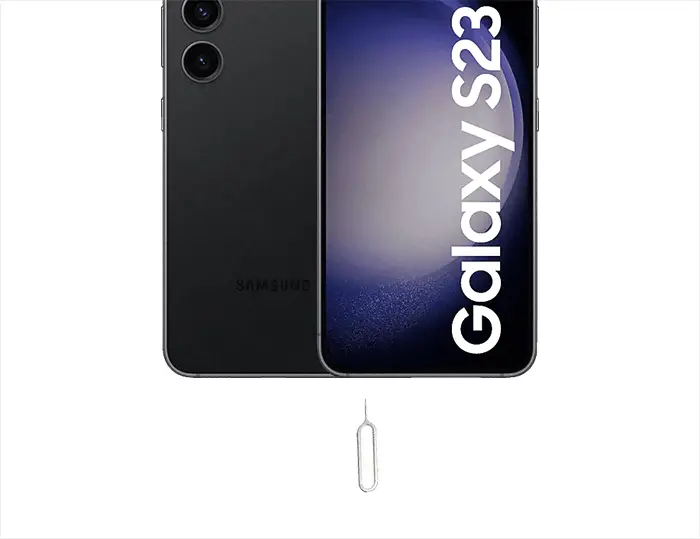
- SIMトレイを取り出す: デバイスに付属のイジェクター ツールまたは小さなクリップを使用します。 SIM トレイの小さな穴にツールを挿入し、トレイがわずかに飛び出すまで優しくしっかりと押します。
- SIMトレイを取り外します: SIM トレイをデバイスから慎重に引き出します。落としたり位置がずれたりしないように、デバイスとトレイをしっかりと持っていることを確認してください。
- SIM カードを置きます: SIM カードをトレイに示されている形状と方向に合わせます。 SIM カードは、指定されたスロットにぴったりと収まる必要があります。 nano-SIMであれば片道しか入らないので無理に入れる必要はありません。
- SIM トレイを再度挿入します: SIM カードをトレイに正しく配置したら、トレイを慎重にスライドさせて電話機に戻します。まっすぐに、デバイスのフレームと面一になるように取り付けてください。
- トレイを固定する: カチッと音がして所定の位置にしっかりと閉まるまで、トレイを電話機に完全に押し込みます。 また耐水性があります.
- デバイスの電源を入れます: Samsung Galaxy S23 の電源を入れます 画面上の指示に従って SIM カードをセットアップします。
このプロセス全体を通じて、損傷を防ぐために SIM カードとデバイスを優しく扱ってください。トレイをデバイスに戻すときに抵抗がある場合は、SIM カードが正しく位置合わせされてトレイに収まっていることを再確認してください。 SIM カードとデバイスの両方が損傷する可能性があるため、過度の力を加えないでください。

Samsung Galaxy S23 SIM カードを正しく取り付けることの重要性
最適なパフォーマンスを得るには、SIM カードを適切に取り付けることが重要です。開始する前にデバイスの電源がオフになっていることを確認してください。 SIM カードをトレイの指定されたスロットに合わせて、正しい向きを示すノッチに注意してください。正しく挿入されていない場合、SIM カードが検出されない可能性があり、さらに悪いことに、カードや携帯電話が損傷する可能性があります。
Galaxy S23 Ultra SIM セットアップ
S23 Ultra で SIM カードをセットアップするには、同様の手順が必要です。 SIM を挿入したら、デバイスの電源を入れます。画面上の指示に従ってネットワークを設定します。 WiFi通話 〜へ ビデオ通話をする 別のデバイスから切り替える場合はデータを転送します。
S23 Ultra に SIM を挿入するには、細部まで注意が必要です。カードをデバイスにスライドさせて戻す前に、カードの金色の接点が下を向いており、トレイの端と同じ高さになっていることを確認してください。
SIMを外す Galaxy S23 / Ultra / Plus
に SIMカードを取り外します S23 Plus から接続するには、まず電話の電源を切ります。イジェクター ツールを使用して SIM トレイを開き、カードをゆっくりと取り外します。静電気や物理的な損傷を避けるため、カードは慎重に扱ってください。
SD カードの互換性: Galaxy S23 シリーズを理解する
残念ながら、Galaxy S23、S23 Plus、S23 Ultra を含む Samsung Galaxy S23 シリーズは、microSD カードの使用をサポートしていません。これは、これらのモデルには SD カードの挿入または取り外しのための専用スロットがないことを意味します。
Galaxy S23 シリーズのメモリ管理
Galaxy S23 シリーズは SD カードをサポートしていないため、内部ストレージを効率的に管理することが重要です。デバイスには十分な内蔵ストレージ オプションが付属しており、ユーザーは追加のスペースとしてクラウド ストレージ ソリューションを利用できます。キャッシュを定期的にクリアし、未使用のアプリをアンインストールし、メディア ファイルを効果的に管理することも、利用可能な内部メモリを最適化するのに役立ちます。
ストレージを拡張するための代替手段
内部メモリが提供する以上のストレージが必要なユーザーには、いくつかの代替手段があります。
- クラウドストレージサービス: Samsung Cloud、Google Drive、Dropbox などのクラウド ストレージ ソリューションを利用して、ドキュメント、写真、その他のファイルを保存するための追加スペースを確保します。
- USB OTG(On-The-Go): Galaxy S23 シリーズは USB OTG をサポートしており、USB フラッシュ ドライブや外付けハード ドライブなどの外部ストレージ デバイスを接続してストレージ容量を追加できます。
ストレージ制限への対処
Galaxy S23 デバイスのストレージが限られているという課題に直面した場合:
- 定期的なデータバックアップ: 重要なデータをクラウド サービスまたはコンピューターに定期的にバックアップして、デバイスの空き容量を確保します。
- アプリとメディアの合理化: インストールするアプリと保存するメディア ファイルについては慎重に選択してください。音楽やビデオをデバイスに保存するのではなく、ストリーミング サービスを選択します。
ユーザーは、これらの制限を理解し、代替ストレージ ソリューションを検討することで、Samsung Galaxy S23 シリーズでのデータとストレージのニーズを効果的に管理できます。
FAQセクション
Samsung Galaxy S23 Ultra で microSD カードを使用できますか? 使用できる場合、どのように挿入すればよいですか?
残念ながら、Samsung Galaxy S23 Ultra は microSD カードをサポートしていません。そのため、このモデルには microSD カードを挿入するオプションがありません。このデバイスは十分な内部ストレージで補い、追加スペースとしてクラウド ストレージ ソリューションを提供します。
Galaxy S23 に SIM カードを挿入または取り外すために必要な特定のツールはありますか?
はい、Galaxy S23 に SIM カードを挿入または取り外すには、SIM イジェクター ツールが必要です。このツールは通常、電話機に付属しています。利用できない場合は、小さなクリップを使用して SIM トレイのイジェクト穴にそっと押し込むこともできます。
古い携帯電話の SIM カードから新しい Galaxy S23 にデータを転送するにはどうすればよいですか?
古い SIM カードから新しい Galaxy S23 にデータを転送するには、まず SIM カードを S23 に挿入します。次に、Samsung の Smart Switch アプリまたは同様のデータ転送ツールを使用して、連絡先や SIM に保存されているその他のデータを新しいデバイスに転送します。
SIM カードを Samsung S23 Plus に挿入しても認識されない場合はどうすればよいですか?
SIM カードが Samsung S23 Plus で認識されない場合は、SIM カードが正しく挿入されており、デバイスと互換性があることを確認してください。 SIM カードを再挿入した後、携帯電話を再起動します。問題が解決しない場合は、通信事業者に連絡するか、専門技術者に相談してください。
Samsung Galaxy S23 モデルと S23 Ultra モデルの間に SIM カード スロットに違いはありますか?
Samsung Galaxy S23 モデルと S23 Ultra モデルの SIM カード スロットは、機能の点では基本的に同じです。どちらのモデルも同じサイズの SIM カードをサポートしており、同様の挿入と取り外しのプロセスに従います。
Galaxy S23 に新しい SIM を挿入した後に調整する必要がある特定の設定はありますか?
新しい SIM カードを Galaxy S23 に挿入すると、電話機は必要な設定を自動的に構成します。ただし、必要に応じて、通信事業者のネットワークを手動で選択し、ローミング設定を調整する必要がある場合があります。さらに、通信事業者固有のアプリやアップデートがないか確認してください。
私たちの結論
まとめると、S23、S23 Plus、S23 Ultra を含む Samsung Galaxy S23 シリーズは、特に SIM カード管理の点で、合理化されたユーザーフレンドリーなエクスペリエンスを提供します。これらのモデルは microSD カードをサポートしていませんが、豊富な内蔵ストレージとさまざまなクラウド ストレージ ソリューションとの互換性によって補われます。ユーザーは、このガイドに記載されているガイダンスに従って、デバイスの内部ストレージと接続機能をシームレスに操作し、最適に使用することができます。
新しい携帯電話をセットアップする場合、または SIM 関連の質問に対処する場合は、次の手順で各ステップをガイドします。追加のストレージが必要な場合は、SD カードをサポートしないクラウド サービスや USB OTG などの代替手段を検討することをお勧めします。特定または複雑な問題が発生した場合は、ユーザーマニュアルを参照するか、専門技術者の支援を求めることをお勧めします。






コメントを残す